
Peter Holmes
0
3160
468
Žijeme ve světě, ve kterém je většina z nás nepřetržitě připojena k internetu. Uživatelé Chromebooků si pamatují, když kritici vysmívali operační systém Google Chromebooky nefungují offline? Odhalení mýtů Chromebooky nefungují offline? Odhalování mýtů Jednou z největších kritik zaměřených na Chromebooky Google je to, že se jedná o stroje pouze online - ergo, žádný internet, žádný bod. Jak pravdivé je toto tvrzení? za bytí “pouze online,” ale v posledních několika letech většina operačních systémů směřuje ke stejnému modelu - a to zahrnuje i Windows.
Měnící se způsoby používání mohou být problematické. Vždy bude vždy, když nebude k dispozici připojení k internetu. Možná se snažíte udělat nějakou práci v terénu nebo chcete hrát hru na dlouhé cestě autem.
Při těchto příležitostech se musíte vrátit zpět k offline funkcím a aplikacím systému Windows 10. Na které aplikace a služby byste se však měli obrátit, když jste “mimo mřížku”?
Zde je šest offline aplikací pro systém Windows 10, které vás udrží produktivním i zábavným.
1. Mapy
Dříve jsem psal o tom, proč si myslím, že aplikace Mapy Windows je důstojným konkurentem Mapy Windows vs. Mapy Google: 7 Funkce Windows se zlepšuje Windows Mapy vs. Google Maps: 7 Funkce Windows se zlepšuje Je čas, aby aplikace Windows 10 Maps vystoupit ze stínu Google. Ukážeme vám sedm triků, které z vás udělají mocné využití této úžasné aplikace. do Map Google: má mnoho funkcí, které v mnoha případech předčí produkt Google.
Jednou z funkcí, kterou oba nabízejí, je možnost stahovat a prohlížet mapy offline. 6 Podhodnocené funkce systému Windows 10, které musíte vyzkoušet 6 Podhodnocené funkce systému Windows 10, které musíte vyzkoušet Windows 10 se liší a neustále se mění. Už nikdy nebudete zkoumat nové funkce a nástroje. Tento článek vám pomůže objevit triky, které jste možná dosud zmeškali. . Jistě, pravděpodobně budete používat Mapy Google, pokud jste na mobilu, ale pokud používáte povrchový tablet nebo notebook, aplikace pro Windows je lepší.
Stahování mapy pro prohlížení offline je snadné. Klikněte na tři vodorovné tečky v pravém horním rohu obrazovky a vyberte Nastavení.
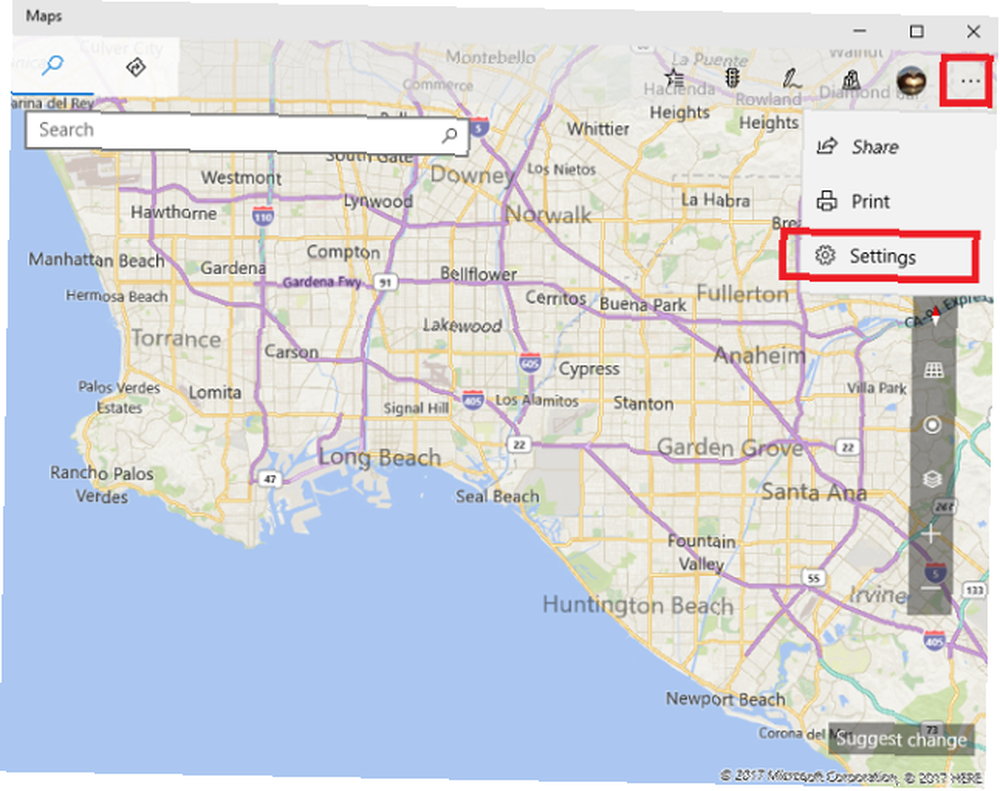
Poté klikněte na Zvolte Mapy v Offline mapy části nabídky. Budete automaticky přesměrováni do aplikace Nastavení celého systému.
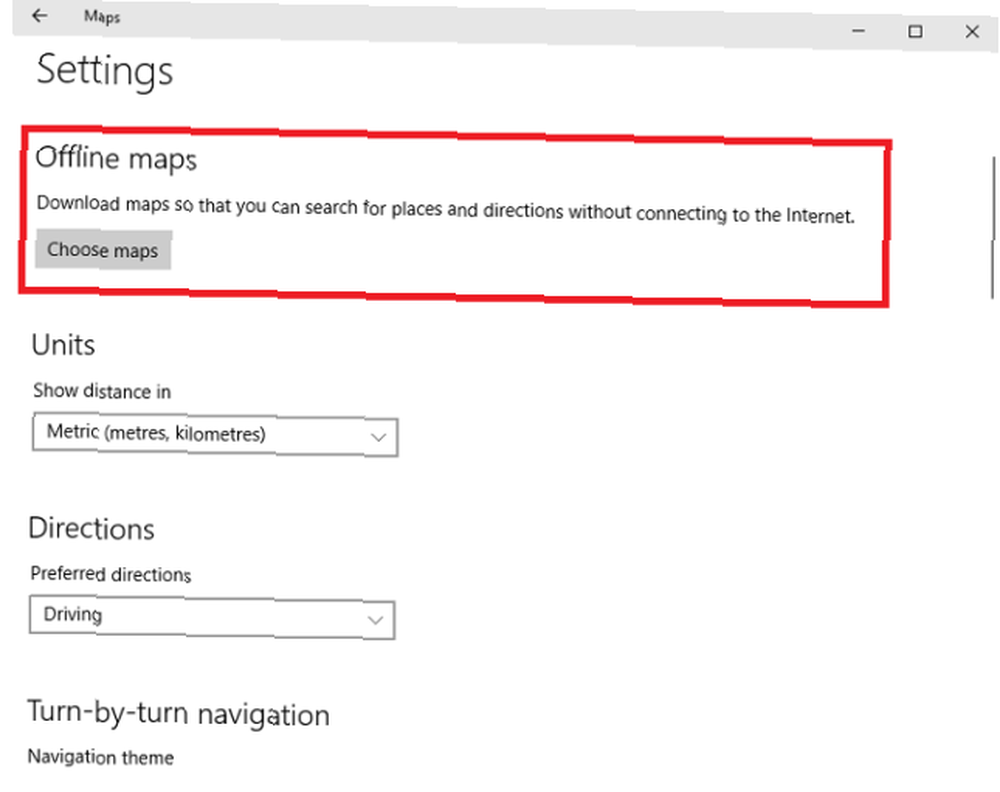
V novém okně zvolte Stáhněte si mapy. Aplikace vám ukáže seznam kontinentů. Klikněte na požadovaný kontinent a uvidíte země v něm. V závislosti na velikosti země vám aplikace může zobrazit další seznam států nebo měst. Kliknutím na mapu ji stáhnete.
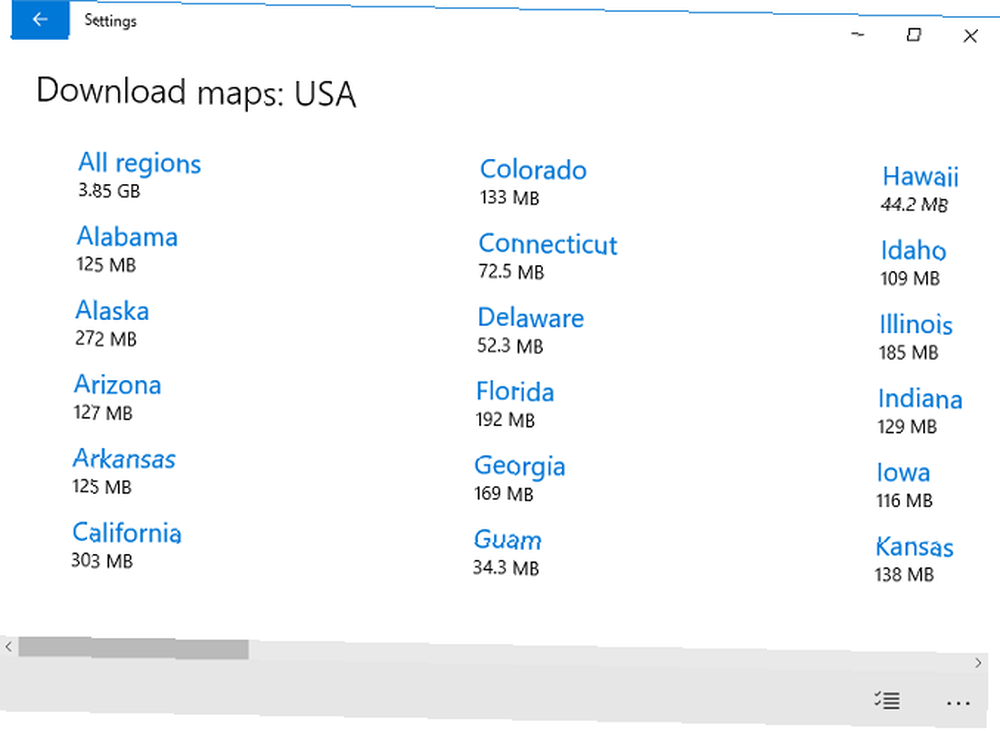
Za předpokladu, že máte nastavení povoleno (Nastavení> Aplikace> Mapy offline> Automaticky aktualizovat mapy), vaše offline mapy se automaticky aktualizují se všemi změnami.
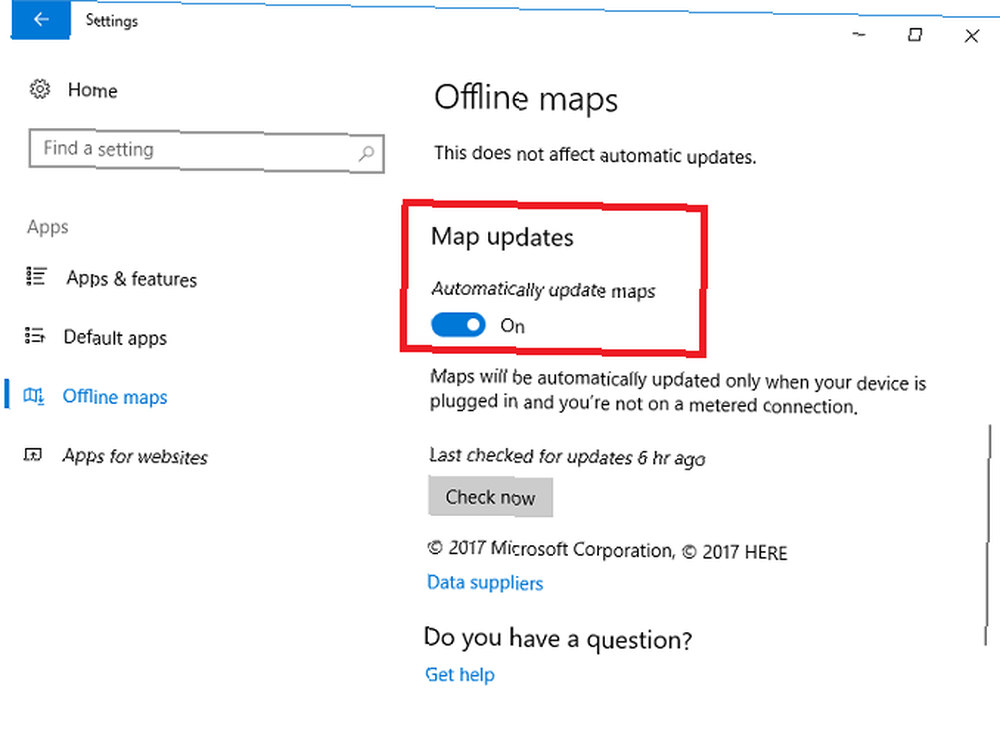
Stažení - Mapy
2. Soubory OneDrive
Nic není frustrující než nemožné získat přístup k obsahu cloudu, když jej nejvíce potřebujete. Naštěstí, pokud strávíte pár minut konfigurací OneDrive ve Windows 10, už se s tímto problémem už nikdy nestanete.
Za předpokladu, že je OneDrive již spuštěný, najděte ikonu aplikace na hlavním panelu, klepněte na něj pravým tlačítkem a vyberte Nastavení.
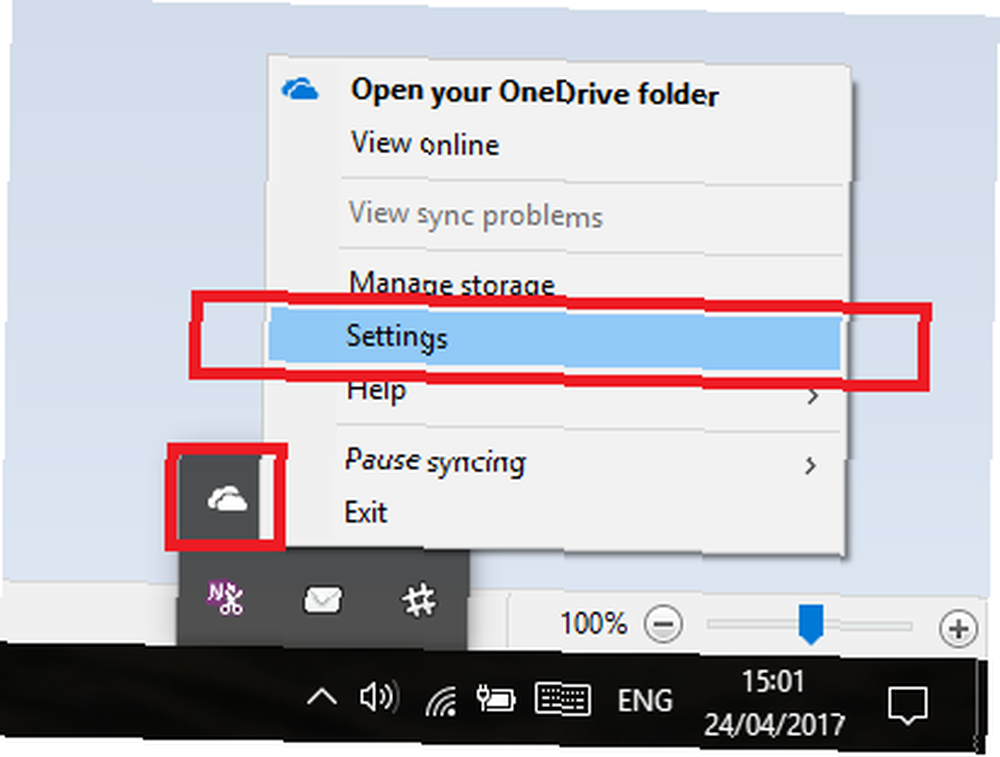
V novém okně Nastavení vyberte Účet a poté klikněte na Zvolte Složky.

Aplikace zobrazí seznam všech souborů a složek ve vašem účtu OneDrive. Jednoduše zaškrtněte políčka vedle souborů, ke kterým chcete mít přístup offline.

Upozorňujeme: pokud máte na OneDrive hodně obsahu, synchronizace všech vašich souborů by se mohla sníst prostřednictvím cenného místního úložného prostoru. Proto je rozumným přístupem vytvořit soubor OneDrive s názvem “Dokumenty offline” dokumenty a uložte do něj vše, co byste mohli potřebovat, když jste mimo připojení.
Stažení - OneDrive
3. Windows 10 Store Content
Pokud hrajete spoustu her prostřednictvím služby Steam, můžete je zpřístupnit offline na stránce Steam> Přejít do režimu offline. Ujistěte se, že to uděláte dříve, než ztratíte připojení.
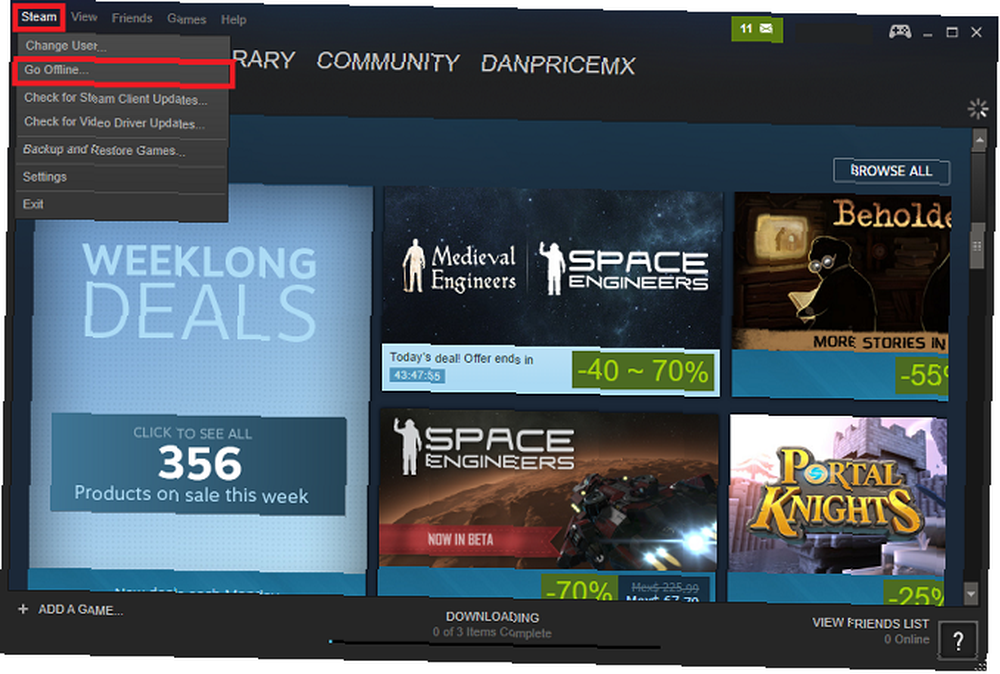
Věděli jste však, že můžete hrát i hry (a jiná média), které jste stáhli prostřednictvím Windows Store, když nejste online?
Chcete-li tuto funkci povolit, otevřete Obchod aplikaci, klikněte na svou profilovou fotku a poté Nastavení.
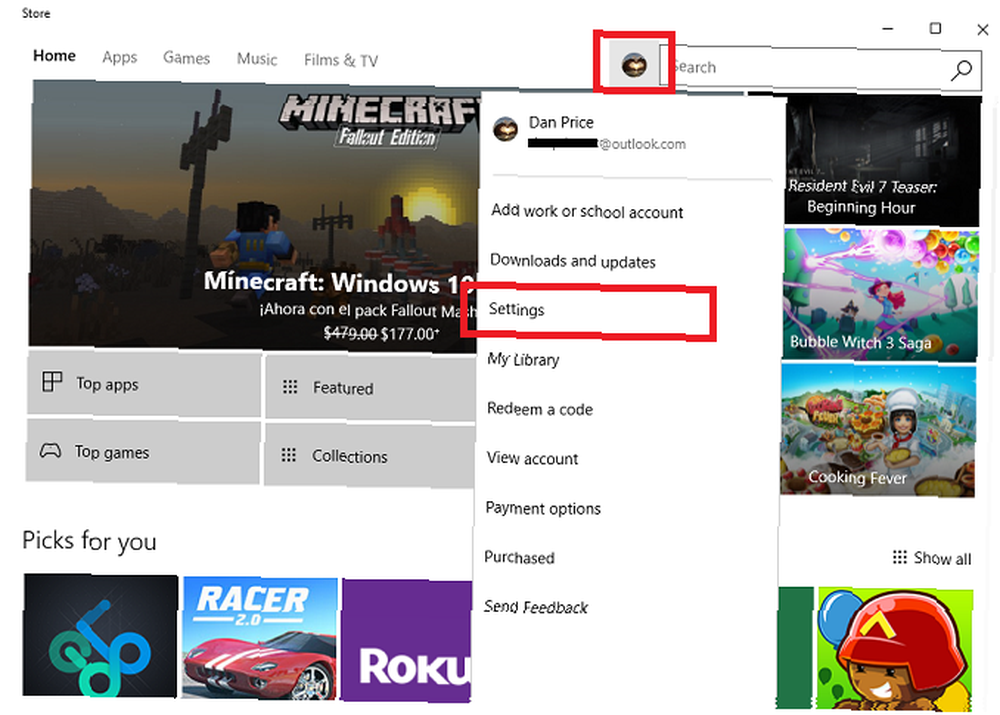
Přejděte dolů na Zařízení offline a posuňte přepínač pod Vytvořte z tohoto počítače, který používám ke spuštění některých aplikací a her, které mají omezené licence, i když jsem offline.
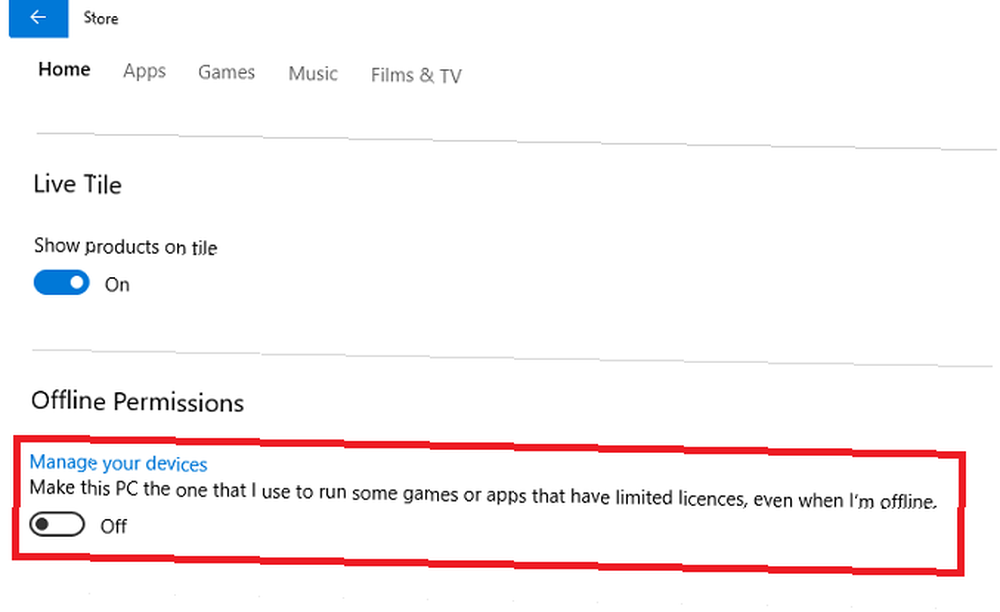
Bohužel má tato funkce určité námitky. Za prvé, pouze jedno ze zařízení se systémem Windows 10 může hrát hry a média offline. Pokud máte Windows Phone, notebook a povrchový tablet, budete muset udělat několik obtížných rozhodnutí.
Zadruhé, můžete změnit určené zařízení pouze třikrát ročně. Pokud tedy doufáte, že budete neustále stříhat a měnit určené zařízení mezi telefonem a tabletem, budete mít štěstí.
4. Tok zpráv
Navzdory tomu, co byste si mohli přečíst na některých webových stránkách, jsou čtečky RSS stále široce využívány a tvoří důležitou součást pracovního postupu mnoha lidí..
Jeden z nejvíce podceňovaných RSS čteček v Windows Store je Newsflow. Na rozdíl od široce používané čtečky NextGen nepotřebujete pro přístup ke zdrojům účet třetí strany (NextGen vyžaduje účet Feedly).
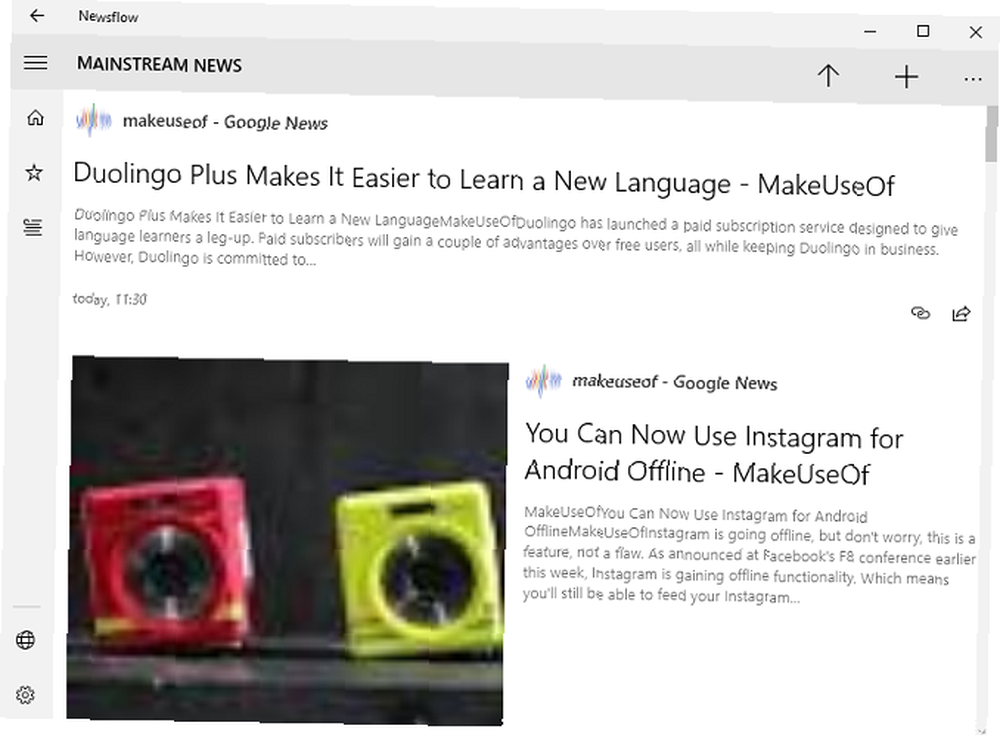
Pro zpřístupnění článků offline nemusíte dělat nic zvláštního; vývojáři tuto funkci upečeli do aplikace. Stále však stojí za to zamířit Nastavení> Synchronizovat zprávy při spuštění aplikace abyste se ujistili, že se vždy díváte na nejnovější články.

Stažení - Tok zpráv
5. Netflix
Není žádným překvapením, že se Netflix dozvíte, že je nejlepší volbou, pokud si chcete do svého zařízení ukládat televizní pořady a filmy. Nyní si můžete stáhnout Netflix pořady pro sledování offline Nyní si můžete stáhnout Netflix pořady ke sledování offline Netflix nyní umožňuje uživatelům Stáhněte si obsah ze svého katalogu a sledujte offline. To znamená, že si můžete Netflix užívat, i když nemůžete najít slušné připojení k internetu! takže je můžete sledovat offline. Není tomu tak vždy - společnost zavedla tuto funkci pouze v systému Windows Nyní můžete stahovat obsah Netflix v systému Windows 10 Nyní můžete stahovat obsah Netflix v systému Windows 10 Odběratelé systému Netflix nyní mohou stahovat obsah a sledovat offline v systému Windows 10. To znamená, že je konečně důvod k instalaci aplikace Windows 10 Netflix místo návštěvy webu. na jaře 2017.
Před stažením obsahu budete samozřejmě potřebovat účet Netflix i aplikaci nainstalovanou v počítači.
Pokud máte obě tyto věci, spusťte aplikaci a jděte na Nabídka> K dispozici ke stažení.
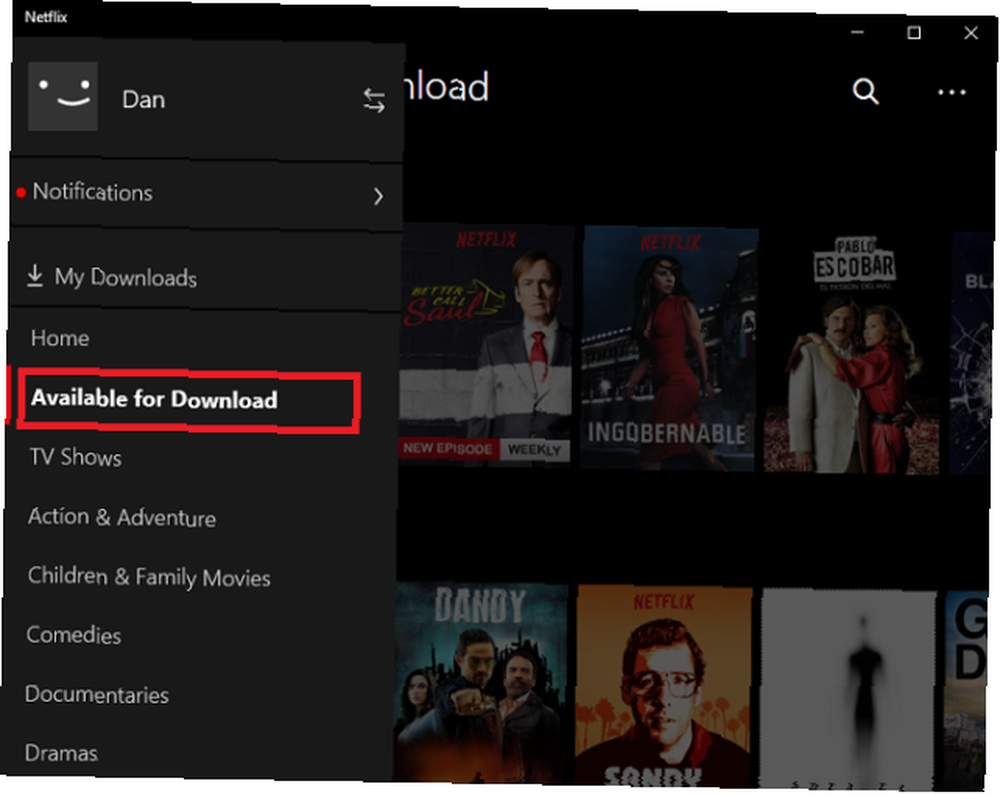
Chcete-li stáhnout epizodu, klikněte na miniaturu show a vyhledejte ikonu stahování. Po kliknutí na ikonu se epizoda začne stahovat.
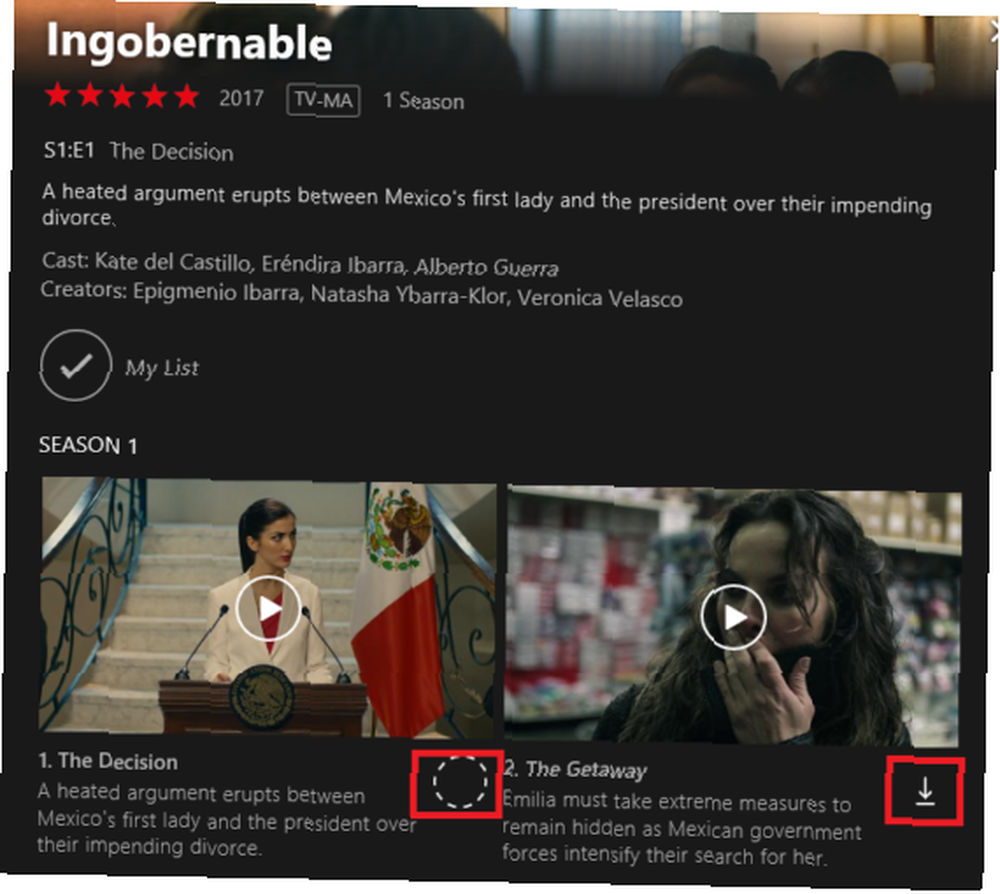
Průběh stahování můžete sledovat sledováním položky Menu> Moje stahování.
Stažení - Netflix
6. Spotify
Spolu s Netflixem je další nejoblíbenější streamovací službou na světě pravděpodobně Spotify. Stejně jako Netflix umožňuje ukládat obsah, takže si jej můžete užívat offline.
Budete muset mít na svém počítači nainstalovanou aplikaci Spotify pro stolní počítače - tato funkce není k dispozici prostřednictvím velmi kritizovaného nového webového přehrávače Vše špatně s novým webovým přehrávačem Spotify Vše špatně s novým webovým přehrávačem Spotify Věděli jste, že Spotify má nyní dostal svůj webový přehrávač člověka? No, říkáme „upgrade“, ale je to spíše jako downgrade. Tady je důvod. .
V době psaní můžete ukládat pouze seznamy skladeb pro offline poslech. Nemůžete uložit alba. Chcete-li si tak určitě vychutnat určité album offline, musíte nejprve zkopírovat všechny skladby do nového seznamu skladeb..
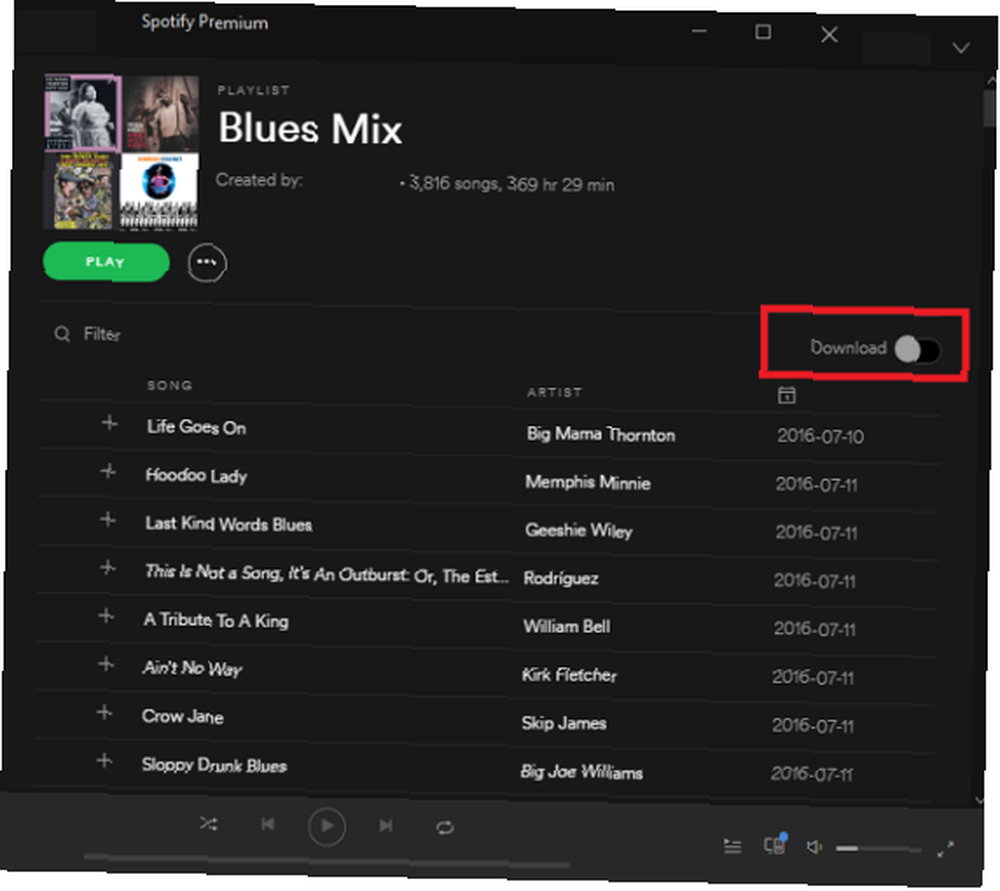
Až budete připraveni, vyhledejte Stažení přepínat v pravém horním rohu obrazovky. Když ji zapnete, aplikace uloží hudbu na váš pevný disk.
Aby stažený obsah zůstal k dispozici, musíte každých třicet dní přejít do režimu online a tato funkce je k dispozici pouze předplatitelům Premium.
Stažení - Spotify
Jaké jsou vaše oblíbené offline aplikace?
Ukázal jsem vám tři nativní funkce systému Windows a tři aplikace třetích stran, které vám pomohou produktivně a pobavit, když jste mimo internetové připojení.
Nyní je řada na vás, abyste mohli sdílet aplikace a funkce, které používáte. Jak zůstanete produktivní, když jste mimo web? Jaké aplikace instalujete, abyste zabránili nudit se?
Jako vždy můžete své návrhy a doporučení sdílet v komentářích níže.











